BSVによるSpaceInvaderのソースを公開
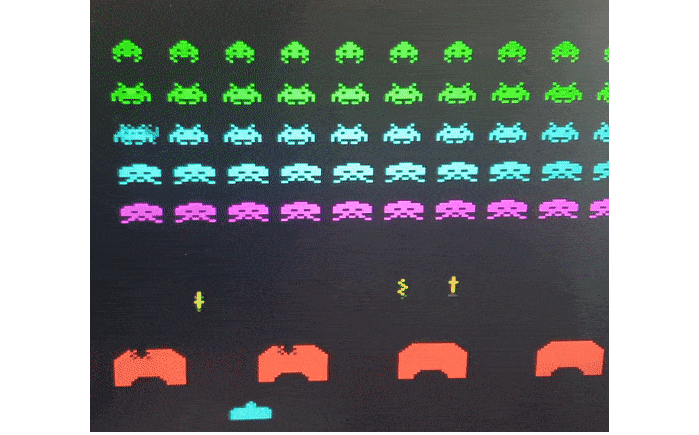
はじめに
過去に以下の記事を書きました。
これに対して「ソースは公開しないのですか」というお問い合わせがあったため、ここに公開することにしました。この記事では、verilogソースを合成・配置配線し、FPGAへプログラムする方法をガイドします。
基本的にはUltra96ボードが対象ですが、同様の手法でUltraZedボード及びArty7ボードでの動作を確認しています。
1. 準備
1.1 ツール
対象となるVivadoはVivado 2021.1です。tclスクリプトに版数依存があるため、他の版数では動作しないかもしれません。
1.2 公開リポジトリ
以下の場所から、ROMデータ、ソース、ブロックデザイン、合成制約の4つのフォルダ及びファイルを入手してください。
1.3 ローカルフォルダ
以下のように仮定します。
C:/Users/<ユーザ名>/Vivado/<プロジェクト名>
1.4 機材
1.4.1 Avnet製Ultra96 V2
Xilinx Zynq UltraScale+ ™ MPSoCを搭載した評価ボードで、価格は約3万円です。

1.4.2 USB JTAGボード、ケーブル
PCからビットストリームをダウンロードする際に使うUSBからJTAGへのインタフェースボードです。これ用のUSBケーブルも必要です。ボード価格は5,000円です。
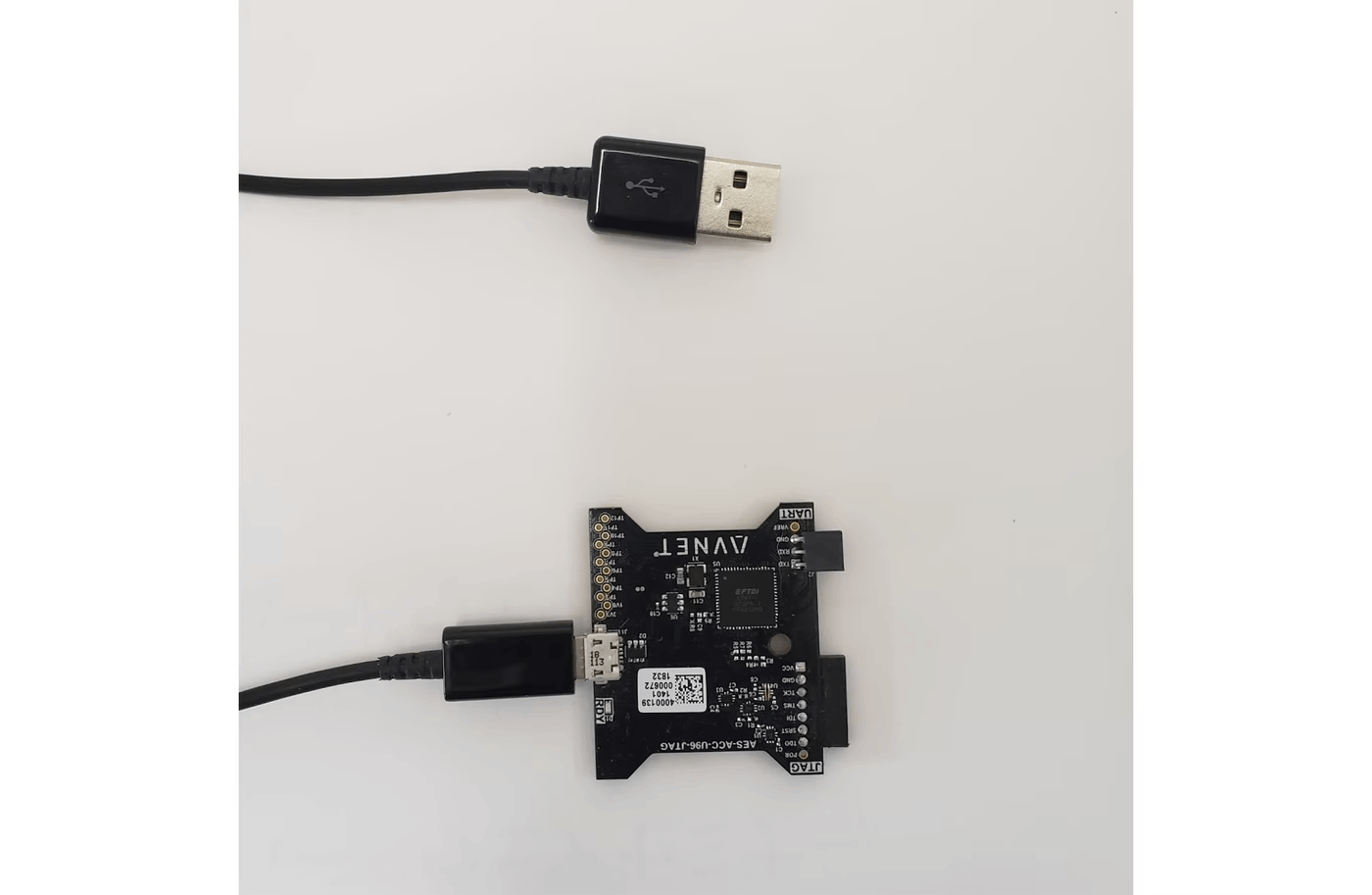
1.4.3 FSマイクロ製Ultra96toPMODボード
Ultra96からオーディオやビデオ(VGA)、ジョイスティック、スイッチとインタフェースするためのPMOD変換ボードです。作成枚数にもよりますが、Seeed Fusion PCBで10枚製造して送料込みで7.9USDでした。ただし、部品代は別で、基板だけの価格です。

本SpaceInvadersゲームをUltra96ボードではなく、ArtyボードやUltraZedボードに移植する際には本ボードは不要です。
UltraZedボードインタフェースを削除した最新版を作成しました。データは以下の場所に置いてあります。
以下は、最新版(V10)ボードで実際に動作させているところです。

1.4.4 PMOD VGAボード
Digilent製PMOD仕様のVGAインタフェースボードで8.99 USDです。ただしVGAモニタが最近は見当たらなくなっているため、写真のようにVGAからHDMIへの変換ケーブルを通して、その先にHDMIケーブルとHDMIモニタを接続しています。
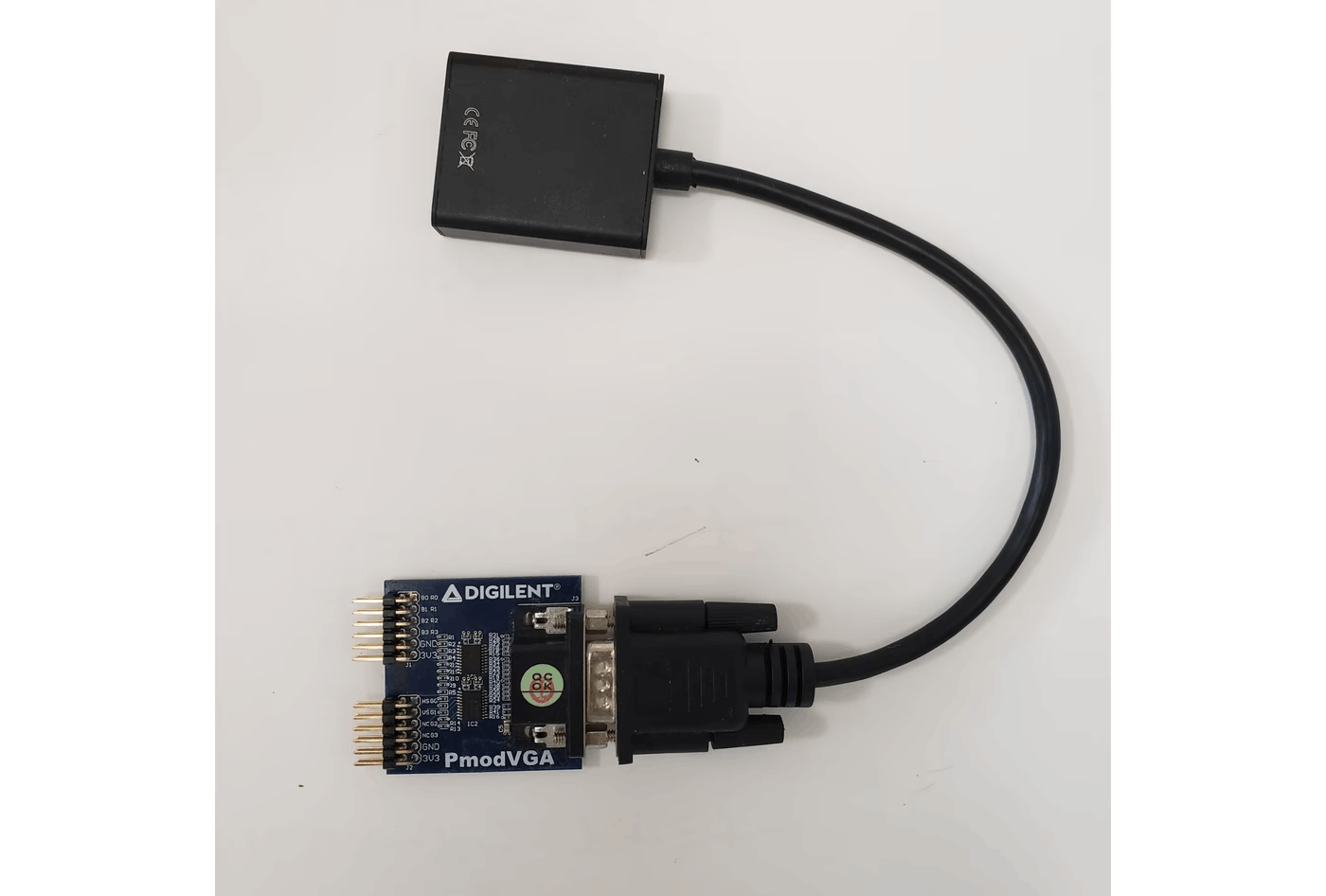
1.4.5 PMOD I2Sボード
Digilent製PMOD仕様のオーディオインタフェースボードです。I2Sシリアルインタフェースを持ち、シリアルDACが搭載されているものです。オーディオケーブルで、アンプ搭載のマイクロスピーカを接続します。

1.4.6 スイッチ
インベーダでおなじみの、自機左右移動スイッチと、スタートボタン、弾発射ボタンです。国内では少々高いため、中国から輸入しました。が、送料は結構かかります。写真は100均ショップで購入したケースに取り付けた完成形で、費用は1,000円くらいです。
ケーブルの先のボードも今回作成したもので、ジョイスティックとスイッチをPMODとインタフェースするためのボードです。
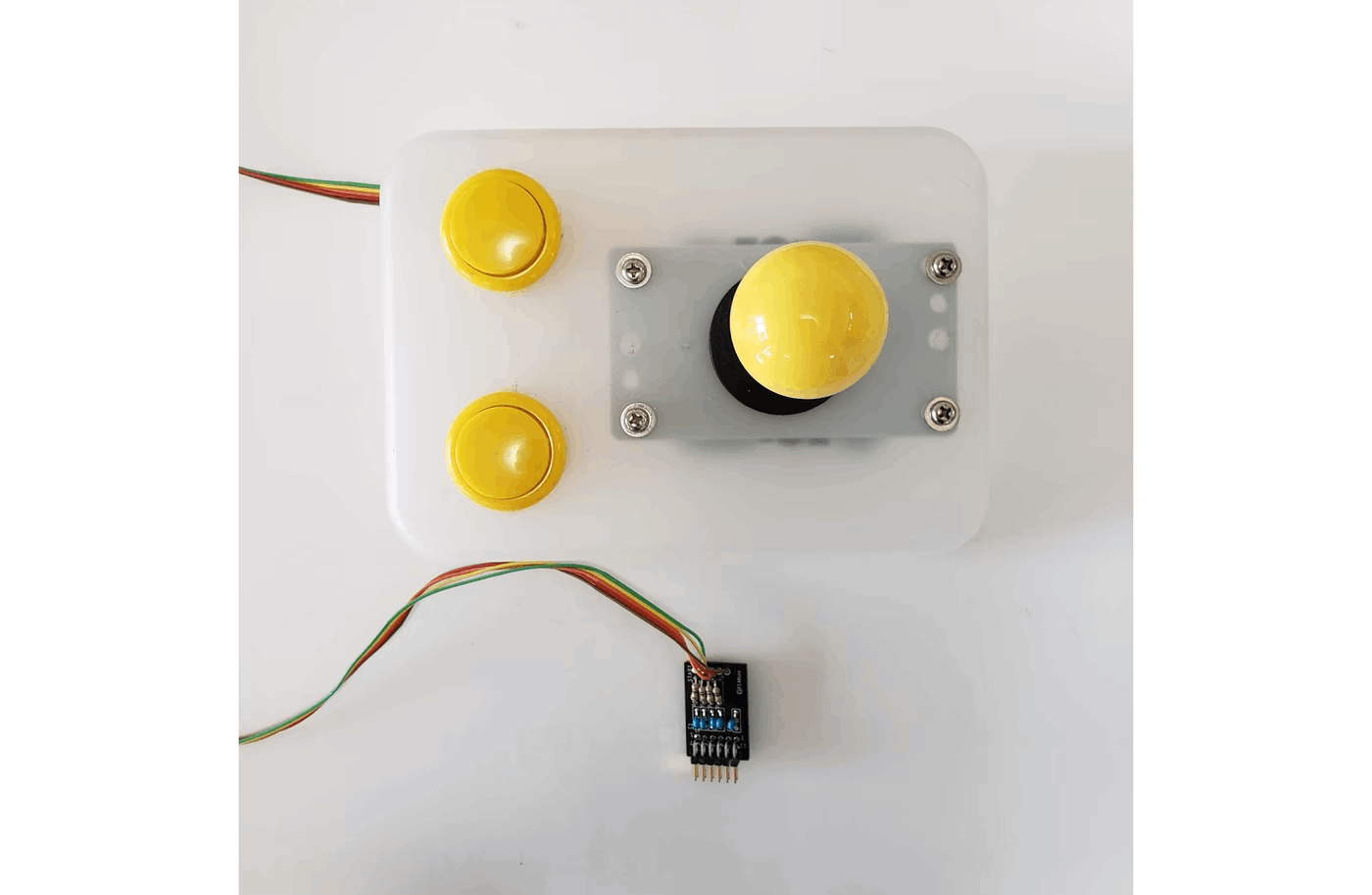
2. 手順
2.1 ソース・データダウンロード
公開リポジトリから1.3に示すローカルフォルダに、下図で示す4つのフォルダ及びファイルをダウンロードします。

- coe: ROMデータ
- src: verilogソース
- design_1.tcl: ブロックデザインの記述
- Ultra96.xdc: 合成制約
2.2 ソフトブロック解説
以下のブログ記事に詳細を載せているため、ここでは割愛します。
2.3 Vivado立ち上げ
Vivadoを立ち上げ、Quick Start⇒Create Projectを実行します。
- Project Nameに<プロジェクト名>
- Project locationにc:/Users/<ユーザ名>/Vivado
- Nextをクリック、RTL Project、Nextをクリック、Add Sourcesにおいて、Add Directoriesをクリック、Directoryにc:/Users/<ユーザ名>/Vivado/<プロジェクト名>/src
- Nextをクリック、Add Constraints⇒Add Filesにおいて、c:/Users/<ユーザ名>/Vivado/<プロジェクト名>/Ultra96.xdc、Nextをクリック
-Default Part⇒Boards⇒Ultra96-V2 Single Board Computerをクリック、Next、Finish
2.4 ブロックデザインの作成
Flow Navigator⇒IP INTEGRATOR⇒Create BLock Designを実行し、空のブロックデザインを作成します。
2.5 トップデザインの作成と設定
- BLOCK DESIGN⇒Sources⇒design_1を右クリックし、Create HDL Wrapper⇒Let Vivado manage wrapper and auto-updateを選択、OK
しばらく待ちます。 - design_1_wrapperを右クリックし、Set As Topをクリックします。
2.6 ブロックデザインの作成
- Diagram⇒Reduced Jogsを選択
- Tools⇒Run TCL Script⇒design_1.tclを選択し、OK
2.7 ダイアグラムレイアウトを整える
- Diagramの何もない場所で右クリックし、Expand/Collapse⇒Expand All
- 再度何もない場所で右クリックし、Regenerate Layout
- タイトルコメントを右クリックし、Format Comment⇒Text sizeに64、Box fill colorに204,255,255とし、OK
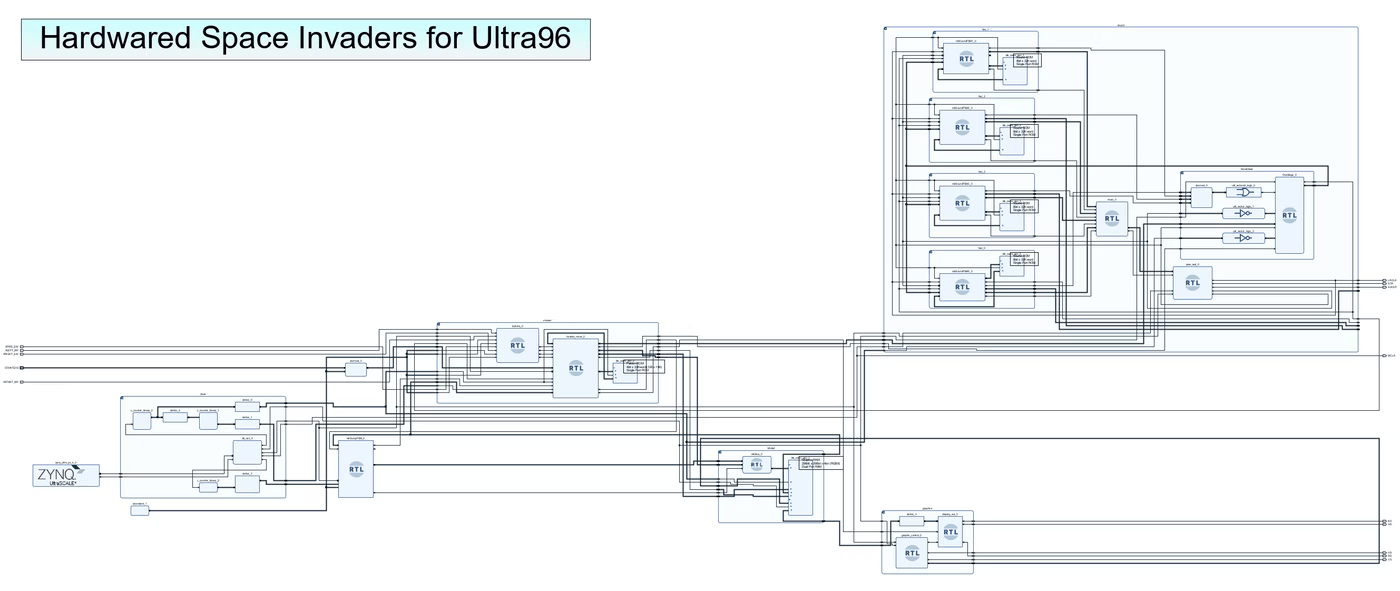
2.8 合成、配置配線、ビットストリーム生成
- Flow Navigator⇒PROGRAM AND DEBUG⇒Generate Bitstreamをクリック
2.9 FPGAへのダウンロード
Ultra96 FPGAボードはフラッシュに焼きこむためにはFSBLが必要なようで、ノーソフトウエアを標榜するためには避けたいところです。従って、毎回ダウンロードすることになるので、その手順を示します。
- Flow Navigator⇒PROGRAM AND DEBUG⇒Open Hardware Manager⇒Open Targetをクリックし、Auto Connectを選択。
- Program Device⇒xczu3_0をクリック
これにより、FPGAに対してシリアルでビットストリームがダウンロードされ、実行されます。
さらに、Artyボードでは搭載Flashにビットストリームを焼くことができ、パワーオンでゲームを開始することができます。
続きはこちら
Discussion